- Microsoft Word är en del av Microsoft Office-sviten och fungerar som en speciell textredigerare. Detta är kanske ett av de mest kända programmen i sitt slag i världen.
- Microsoft Word är fortfarande programvara i slutändan och problem med körbara filer tenderar att uppstå. När det händer ska du bara granska felsökningsstegen som skrivs i den här guiden.
- Den här artikeln är en del av vårt speciella EXE-felsökningscenter för EXE, så vänligen bokmärka oss eftersom du kanske måste besöka sidan igen.
- För bättre och mer användbara artiklar, besök vår speciella reparationssida.
WINWORD.EXE är en MS Word-process som är registrerad i Task Manager. Annan Microsoft-programvara, särskilt MS Office-applikationer, är också baserad på WINWORD.EXE-processen.
Till exempel kommer WINWORD.EXE att köra med Outlook-programvara när du har konfigurerat Word som Outlets standard e-postredigerare.
Fel Winword.exe-applikationen kan ibland förhindra dig från att köra Word, och prata om det här problemet, här är några liknande problem rapporterade av användare:
- Office-applikationsfel Winword.exe 2016, 2013, 2010, 2007
- Det här problemet kan påverka vilken version av Office som helst, och vilken version du använder rekommenderar vi att du testar alla lösningar i den här artikeln.
- Fel i Winword.exe-applikationen, programmet kan inte starta korrekt
- Ibland kan detta problem orsakas av ditt antivirusprogram.
- För att fixa detta, avaktivera ditt antivirus tillfälligt och se om det hjälper.
- Fel i Winword.exe-applikationen Windows 10, 8, 7
- Det här problemet kan visas i Windows-versionen och du kan tillämpa de flesta av våra lösningar på alla versioner av Windows.
- Winword.exe kraschar wwlib.dll
- Ibland kan vissa DLL-filer orsaka att detta problem visas.
- Lös problemet genom att installera om eller reparera Office-installationen.
- Winword exe runtime error
- Det här felet kan uppstå på grund av brist på uppdateringar, och om du finner det måste du uppdatera din dator till den senaste versionen.
Hur åtgärdar du WINWORD.EXE-problemet i Windows 10?
1. Kör en antivirusscanning
Ibland kan Winword.exe-applikationen misslyckas om det finns en infektion med skadlig kod på ditt system. Men Windows 10 kommer med Windows Defender Det fungerar som ett inbyggt antivirus, så du borde kunna upptäcka skadlig programvara.
Men om du vill ha maximal säkerhet som inte stör ditt system, kanske du bör överväga att använda en tredjepartslösning som t.ex. Bitdefender. Detta verktyg erbjuder stort skydd och kommer inte att bromsa din dators prestanda, så se till att prova det.
2 Skanna registret
Verktyget som kan hjälpa dig med detta problem är CCleaner, och du kan använda det genom att följa dessa steg:
- Tryck ladda ner stiga på den här webbsidan spara CCleaner-installationsprogrammet i Windows. Kör installationsprogrammet för att lägga till programvara i Windows och öppna sedan CCleaner-programvaran.
- Klick Registrering till vänster om fönstret för att öppna registerrensaren.
- Markera alla kryssrutor för registerrensare för ytterligare utforskning.
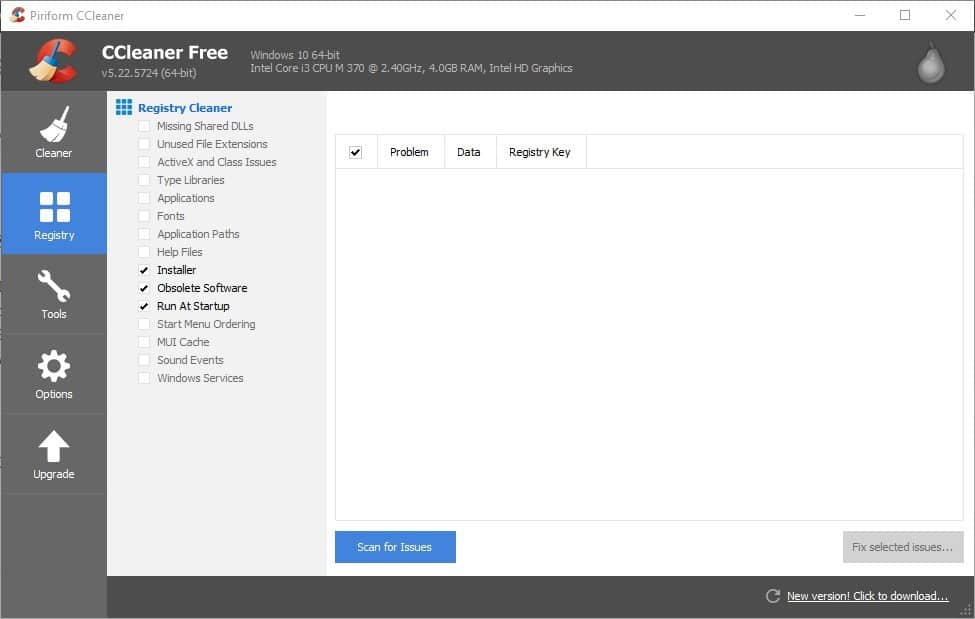
- tryck på knappen Sök efter problem för att köra en registerskanning.
- Välj alla registerproblem som listas i CCleaner-fönstret.
- tryck på knappen Lös valt problem för att reparera registret.
I vissa fall kan Winword.exe-applikationsfelet visas eftersom vissa poster i registret är skadade. Om detta händer måste du hitta och radera posterna.
Att göra detta manuellt kan vara en ganska tråkig uppgift, men du kan rengöra registret med hjälp av tredjepartsverktyg.
3. Kör en systemfilskontrollsökning
- Öppna Win + X-meny genom att använda Windows Key + X genväg.
- Välj nu Kommandotolken (administratör) eller PowerShell (administratör) från listan.
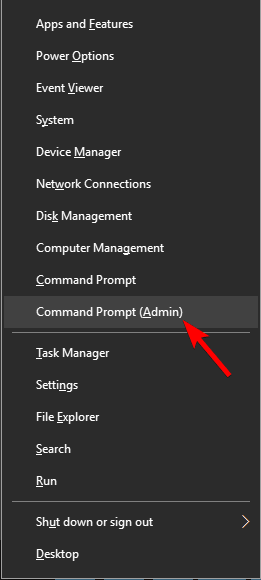
- När kommandotolken öppnas kör du sfc / scannow kommando.
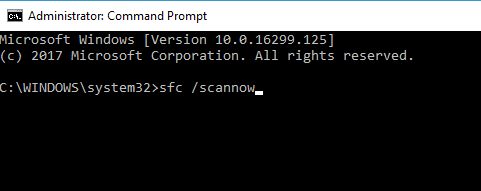
- SFC-skanning skannar nu ditt system. Det kan ta cirka 10-15 minuter, så vänligen inte störa eller avbryta det.
En annan orsak till Winword.exe-programfel är filkorruption. Om din installation eller systemfil är skadad kanske du hittar det här felmeddelandet.
Du kan dock fixa problemet bara genom att skanna SFC. Om SFC-skanning inte löser problemet kan du alltid använda DISM-skanning. För att göra detta, följ bara dessa steg:
- Start Kommandotolken som administratör
- Kör det DISM / Online / Image Cleaning / RestoreHealth kommando.

- DISM-skanning börjar nu. Observera att den här processen kan ta cirka 20 minuter eller mer, så stör inte den.
När DISM-skanningen är klar kontrollerar du om problemet fortfarande finns. Om du vill kan du upprepa SFC-skanningen i fallet och problemet måste åtgärdas.
Lär dig allt som finns att veta om systemfilkontrollen här!
4. Kontrollera Windows-uppdateringar
- Öppna Applikationskonfiguration.
- Du kan göra det snabbt med Windows Key + I genväg.
- När inställningsprogrammet öppnas öppnar du Uppdateringar och säkerhet del.
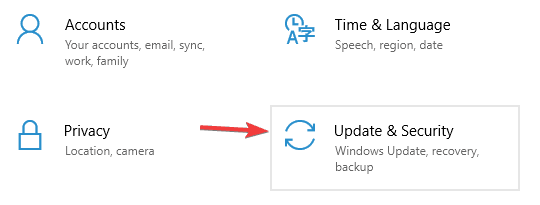
- Klicka nu på Sök efter uppdateringar knapp.
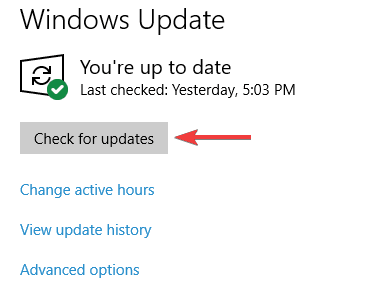
Ibland kan en saknad systemuppdatering orsaka att ett Winword.exe-applikationsfel visas. För att lösa detta problem rekommenderas du att alltid uppdatera ditt system när som helst.
Som standard har Windows 10-nedladdningar inga uppdateringar i bakgrunden, men ibland kan du missa en eller två uppdateringar.
Om uppdateringar är tillgängliga kommer de att laddas ner i bakgrunden och installeras omedelbart efter att du startar om din dator. När allt har uppdaterats ska du kontrollera om problemet är löst.
5. Reparera MS Office-programvaran
- Öppna Kontrollpanel Och gick till Program och funktioner del.
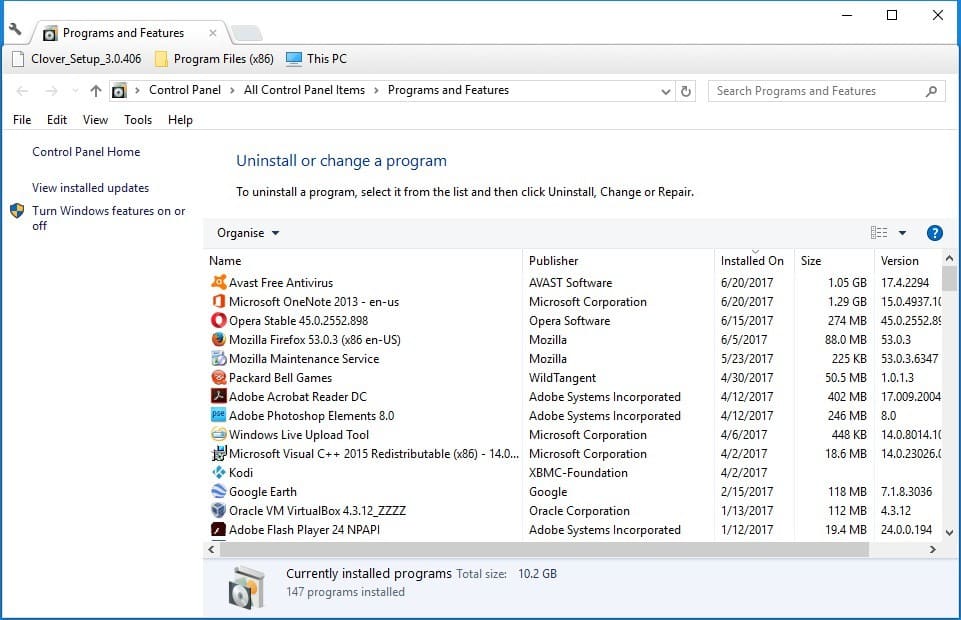
- Sedan kan du högerklicka på det specifika Microsoft-programmet som visas där och välja det Förändra för att öppna fönstret som visas direkt nedan. Du kan också välja ett Microsoft Office-applikationspaket.
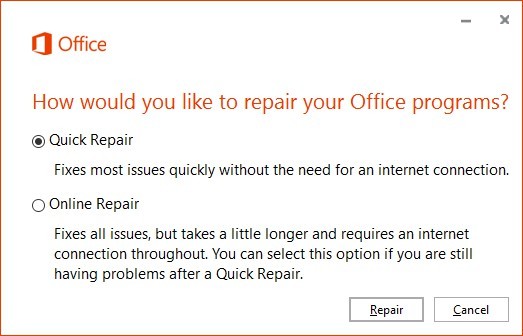
- Välj nu Online-reparation för att reparera den valda programvaran. Det är mer troligt att du fixar WINWORD.EXE när du installerar om programvaran.
- Du kan dock också välja Snabb fix för att reparera skadade filer.
Den senaste MS Office-sviten innehåller ett diagnostiskt verktyg som kan användas för att förbättra din applikation. Det här diagnostiska verktyget kan reparera Office-programvara som inte fungerar korrekt, så att det också kan lösa EXE-fel.
6. Installera om programvaran som behöver repareras
Om applikationsfelet Winword.exe fortsätter att visas på din dator kan problemet vara en skadad installation. Om så är fallet rekommenderas att du hittar och installerar om det program som orsakar problemet.
Det finns flera sätt att avinstallera ett program, men det mest effektiva sättet är att använda avinstallationsprogramvara. Med avinstallationsprogramvara kan du ta bort alla program från din dator tillsammans med filer och registerposter.
Om du gör det kommer programmet helt att raderas från datorn och se till att problemet inte återkommer. Om du letar efter bra avinstallationsprogramvara måste vi rekommendera IOBit Uninstaller.
När du har tagit bort applikationen med det här verktyget och installerat det igen måste problemet lösas helt.
Behöver du mer information om systemåterställning? Läs den här guiden för mer information.
7. Ångra systemändringar med Systemåterställning
- Tryck Windows Key + S och skriv systemåterställning.
- Välj Skapa en återställningspunkt.
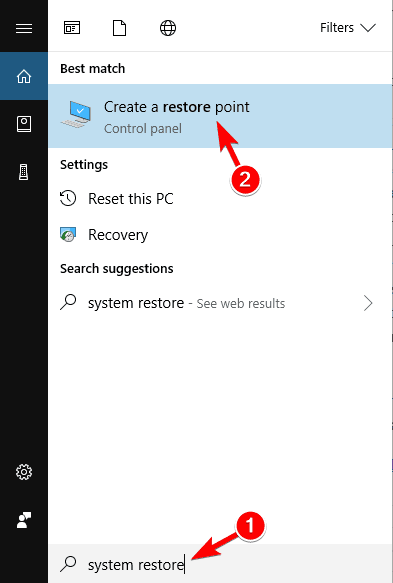
- Nu kommer ett nytt fönster att visas.
- Klicka på Systemåterställning knapp.
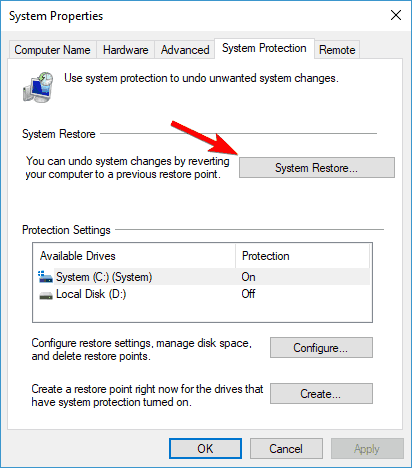
- När fönstret Systemåterställning öppnas klickar du på Nästa.
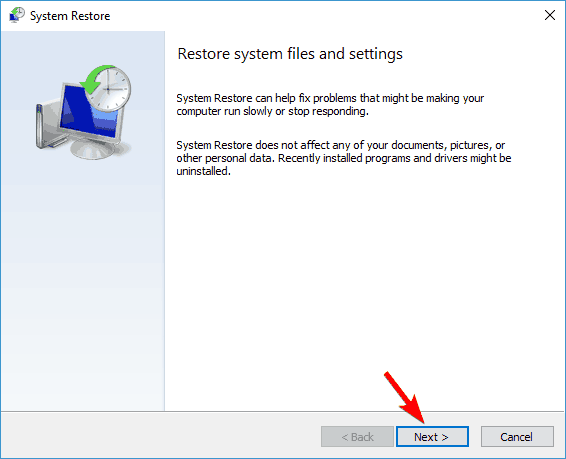
- kontrollera Visa fler återställningspunkter alternativ om det är tillgängligt.
- Nu behöver du bara välja önskad återställningspunkt och klicka Nästa.
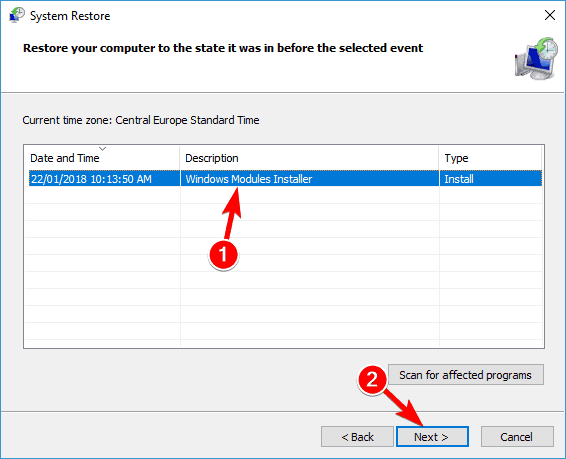
- Följ anvisningarna på skärmen för att slutföra processen.
I vissa fall är det enda sättet att lösa problemet att göra en systemåterställning. Om du inte är bekant kan Systemåterställning vända alla de senaste ändringarna på din dator och fixa problem, t.ex. Winword.exe-applikationsfelet.
När du har återställt din dator ska du kontrollera att problemet fortfarande finns.
Vanliga frågor: Läs mer om WINWORD.EXE
WINWORD.EXE är namnet på ett körbart program för Microsoft Word, och det är exakt hur det kommer att visas om du kör programmet och ser det i Task Manager.
- Var ligger WINWORD.EXE?
Eftersom WINWORD.EXE är en körbar fil för Microsoft Word, varierar platsen beroende på var du installerar denna Microsoft Office-komponent. Som standard måste platsen vara C: Programfiler (x86).
- Vad kan orsaka WINWORD.EXE-problem?
Den vanligaste orsaken till WINWORD.EXE-problem är vanligtvis en skadad installation av Microsoft Word, så en ren ominstallation eller återställning hjälper dig att lösa problemet.
Därför finns det många möjliga lösningar på WINWORD.EXE-applikationsfel. Förutom att fixa EXE-fel kan några av ovanstående förbättringar också förhindra att det händer igen.
Har du fortfarande problem? Se den här artikeln för mer information om hur du fixar MS Word.
Från Obs-redigeraren: Detta inlägg publicerades ursprungligen i augusti 2018 och har sedan dess uppdaterats och uppdaterats i april 2020 för att ge friskhet, noggrannhet och fullständighet.
